Kétmagos hitelesítés joomla, - hogyan hozzunk létre egy webhelyet magad joomla
Kétszintű hitelesítés Joomla - befogadás
A kétfaktoros hitelesítéshez a Joomla a rendszermagban két plug-inet vezetett be:
- Kétütemű hitelesítés - Google Hitelesítő (ID 448);
- Két faktoros hitelesítés a YubiKey (ID 450).
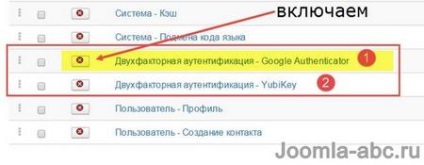
Alapértelmezés szerint mindkét plug-in letiltott.
Kétszintű hitelesítés - Google Hitelesítő
Bölcs dolog elindítani a plug-inet először. Mit csinálunk a lapon: Plugin Manager.
A kétütemű hitelesítési bővítmény beállításai
Valójában nincsenek beállítások a plug-in beállításokban. Csak három befoglalást tartalmaz a bővítmény használatához. Engedélyezheti a következőket:
Először válassza a "Vezérlőpult" lehetőséget.
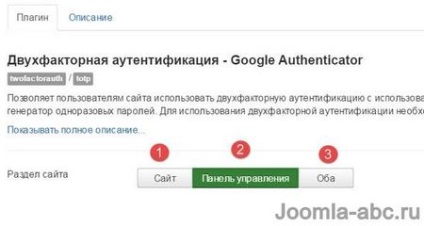
Ahol két tényezőjű hitelesítés engedélyezett
Miután bekapcsolta a plug-inet, lássuk, hol engedélyezzük a két tényezőjű hitelesítést. Menjen a Users (Felhasználói fül) → User Manager (Felhasználói kezelő) elemre, és menjen a profiljába (superuser). A "Kéttényezős hitelesítés" menüben váltunk át erre a hitelesítésre. Miközben nem kapcsolunk semmit sem.
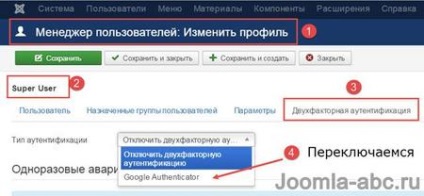
Itt az ideje, hogy teljesen megértsük, miért van szükség ilyen összetett hitelesítésre. A kétütemű hitelesítés engedélyezése után be kell írnia nem csak a bejelentkezési és jelszavát, hanem a hatodik kódot, amelyet a Google Hitelesítő generál, és 30 másodperc elteltével megváltozik.
Minden eszközön vagy alkalmazáson telepítve van a Google Hitelesítő. Meg kell találnia a listában, töltse le és telepítse:
Miért van szükség titkos kódra?
Mint mondtam, a kód fél percig működik. A kulcs használatát gyengén leírták, de nagyon egyszerű.
Ön egy felhatalmazó, és meg szeretné védeni a webhelyét a hackeléstől a jelszavak kiválasztásával vagy a trójai programban, amely ül és várja, hogy aktiválódjon annak érdekében, hogy átadja a jelszót a támadónak.
- Határozza meg magának, hogy mely eszközökről fog megjelenni a webhelyén;
- Töltse le és / vagy telepítse a Google_Authenticator szolgáltatást az ilyen típusú eszközökhöz;
- Miután telepítette a Google_Authenticator eszközt, nyissa meg és készen áll a munkára, hogy engedélyezze a hitelesítést a Joomla webhelyen.
Megmutatom, hogyan engedélyezheti a Joomla kétütemű hitelesítését lépésekben. Úgy gondoljuk, hogy a hitelesítési plug-in engedélyezve van.
Kétfelhasználós hitelesítés engedélyezése a felhatalmazó számára
Töltse le és telepítse a Google Hitelesítőt az eszközére, amelyet a webhely adminisztrátori panelének beírásával fog használni. Például a Chrome-böngésző Google Hitelesítő-bővítményét használom.
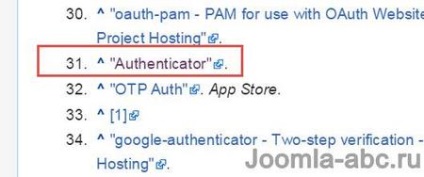
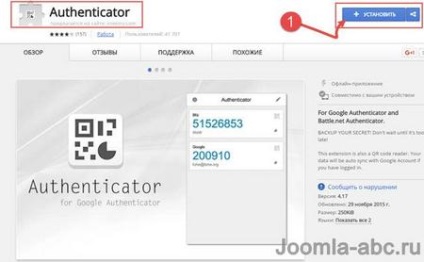
- Menjen a webhely adminisztrációs paneljébe;
- Ezután a "Felhasználók" és nyissa meg a profilját, feletteset;
- Két faktoros hitelesítést is magában foglalunk;
- A (2) lépésben látjuk a titkos kulcsunkat és számlájukat;
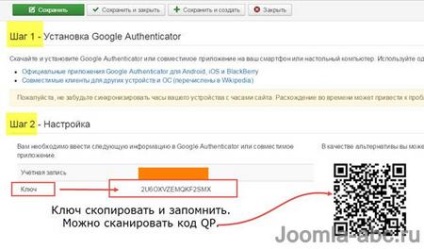
- Az ablak megváltoztatása nélkül nyissa meg a Google Hitelesítő bővítményt a böngészőben;
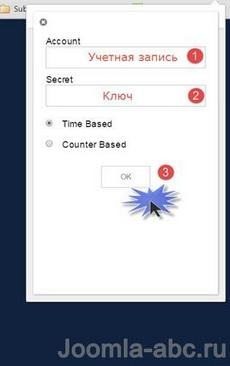
- A bővítményben megadjuk fiókunkat és kulcsunkat. Kattintson az "OK" gombra. A kiterjesztés titkos kódot ad ki;
- Ezt a kódot átmásolja, beírja a (3) lépést és mentésre kerül;
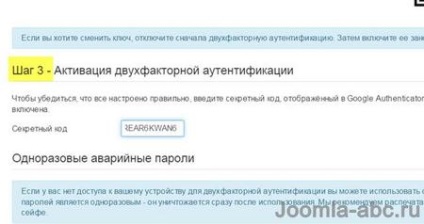
- Ha jól csináltad. a rendszer megmutatja a (3) lépés helyett a kulcsok egyszeri listáját, amelyek hasznosak lehetnek, ha nem fér hozzá a Google Hitelesítő bővítményhez.
- Ha még nem láttad az egyszeri kulcsokat. akkor valahol rosszul. Ismételje meg újra mindaddig, amíg egyszer nem kap egy jelszót.
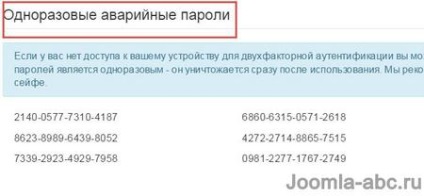
Eleinte a beállítások bonyolultnak tűnnek, de ha feltörtek és folytatódnak a kísérletek, a Joomla kétütemű hitelesítés segíthet.